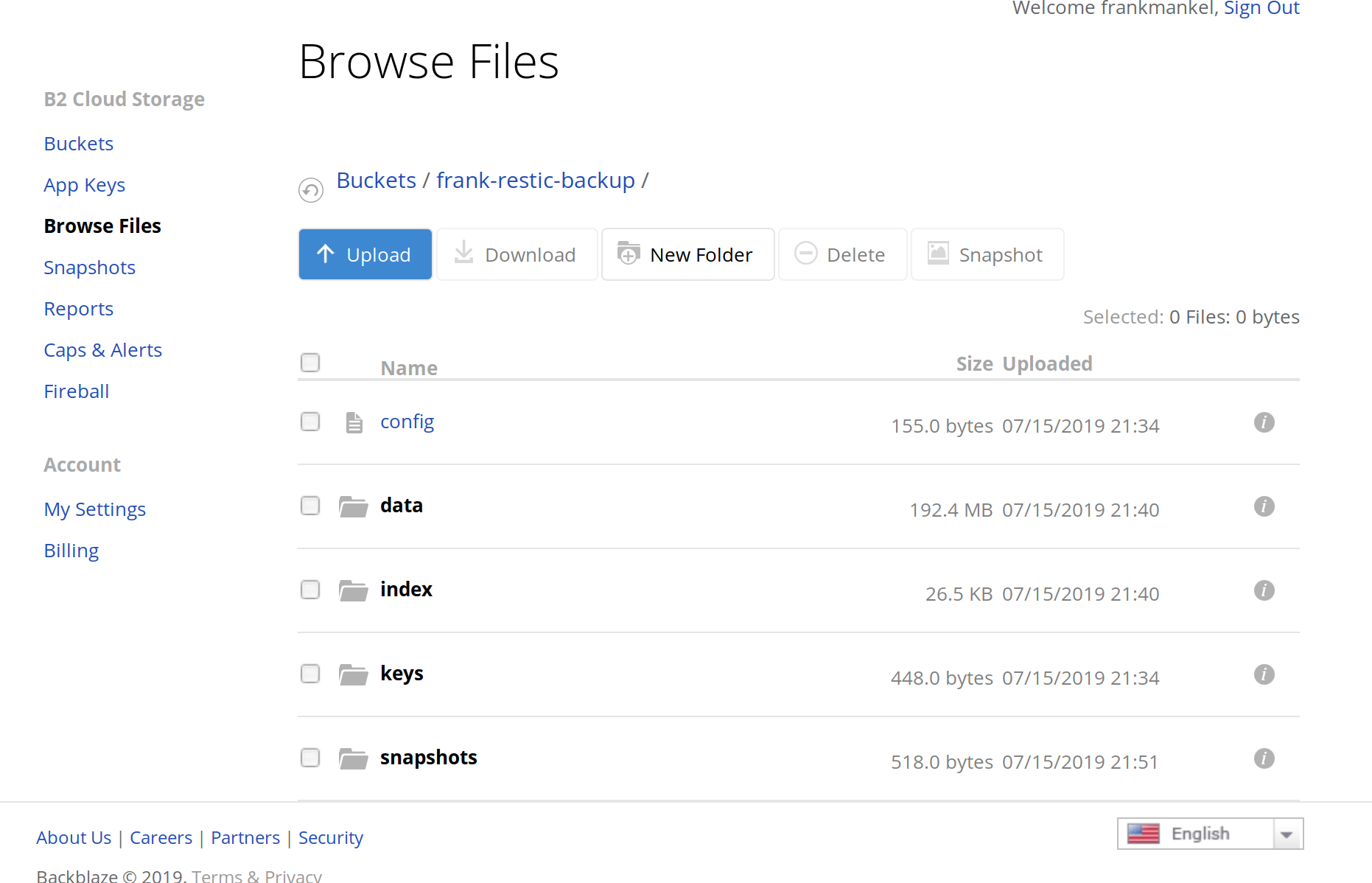Ich kann jetzt hier von meiner ersten Erfahrung berichten und wie CrowdSec mich gebannt hat 🙂
Was war passiert? Ich war gestern sehr intensiv mit der Konfiguration von Nextcloud <-> Collabora Online beschäftigt. Nachdem ich irgendwie nicht weiterkam habe ich mich der Erstellung eines Dokumentes gewidmet. Nach einiger Zeit war die Nextcloud nicht mehr erreichbar.
Ok, hatte ich bei der Konfiguration auch schon mal, den Server einmal neugestartet und fertig. Doch jetzt kam es, Server neugestartet - hilft nicht. Gut, schauen wir mal nach, Der SSH Login ging auch nicht 😞
Jetzt war guter Rat gefragt. Zu diesem Zeitpunkt ging ich noch davon aus, das auf diesem Server kein CrowdSec installiert war, sondern fail2ban. Und fail2ban hatte eine sehr kurze Bantime vom 10M.
Also blieb wohl nur noch das Rescue System von Hetzner.
488866bc-3dcf-4abc-9e98-6107d65aa4c7-grafik.png
Da hatte ich ja so gut wie gar keine Erfahrung mit. Also mal kurz den Nico angetriggert und es kam folgender Link.
Link Preview Image Hetzner Rescue-System - Hetzner Docs favicon(docs.hetzner.com)
Das Laufwerk war schnell bestimmt und schnell nach /tmp gemountet. Danach musste man sich noch mit chroot in diese Umgebung anmelden.
chroot-prepare /mnt chroot /mntNachdem das klappte, habe ich eben fail2ban disabled.
sysmctl disable fail2banDanach das Rescue beendet. Der Server startete wieder und ich kam wieder per SSH drauf. Puuh.
Bei meiner ersten Kontrolle fiel mir was auf
Wie? Da läuft CrowdSec? Da ich dabei bin die Server auf CrowdSec umzustellen, war das wohl hier schon gemacht, aber leider nicht vernünftig. fail2ban hätte mindestens disabled werden müssen und in meiner Dokumentation war das auch nicht enthalten. 6 setzen!
CrowdSec besteht ja aus zwei Diensten, CrowdSec und dem Firewall-Bouncer. Der CrowdSec Dienst lief aber nicht, der war irgendwie failed. Ok, starten wir ihn und schauen was passiert. Nachdem er gestarte war mal die Banliste angeschaut.
cscli decisions listergab diesen Eintrag.
2551501 │ crowdsec │ Ip:5.146.xxx.xxx │ crowdsecurity/http-crawl-non_statics │ ban │ │ │ 53 │ 1h5m55.391864693s │ 1671Meine IP war gebannt. Dann wissen wir ja , woher die Probleme kamen.
cscli decisions delete --id 2551501Nach Eingabe war der Ban entfernt. Na gut, aber da ich aktuell immer noch an der richtigen Konfiguration von NC <-> CODE bastel, könnte das ja wieder passieren. Was machen? Kurz gegoogelt. Es gibt eine Whitelist. Aha!
/etc/crowdsec/parsers/s02-enrich/whitelists.yaml
name: crowdsecurity/whitelists description: "Whitelist events from private ipv4 addresses" whitelist: reason: "private ipv4/ipv6 ip/ranges" ip: - "127.0.0.1" - "::1" - "5.146.XXX.XXX" cidr: - "192.168.0.0/16" - "10.0.0.0/8" - "172.16.0.0/12" # expression: # - "'foo.com' in evt.Meta.source_ip.reverse"Danach den Dienst neustarten. Jetzt hoffen wir mal, das es hilft.
Zum Schluss noch was, was mir aufgefallen war und was mich auch sehr verwirrt hatte. CrowdSec hatte wegen einem crowdsecurity/http-crawl-non_statics gebannt. Dadurch konnte ich meine
subdomain.<DOMAIN> nicht erreichen. Ok, logisch, wenn der Ban von da ausgeht. Ich konnte aber gleichzeitig eine andere subdomain mit derselben <DOMAIN> auch nicht erreichen. Komplett verwirrte es mich dann, als ich eine andere <DOMAIN> auf dem selben Server erreichen konnte. Und zum Schluss ging auch der SSH nicht.
Also, wieder viel gelernt.. 🤓
 , teste ich heute mal
, teste ich heute mal 
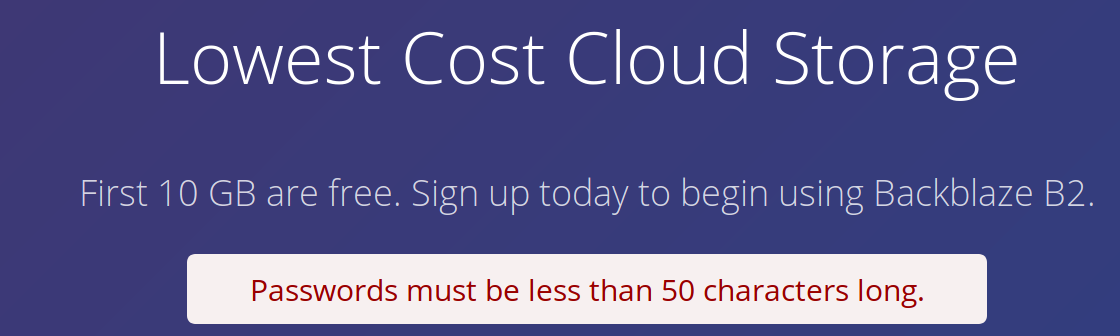
 Danach kommt eine Abfrage bzgl. der Telefonnummer. Danach kann man die
Danach kommt eine Abfrage bzgl. der Telefonnummer. Danach kann man die